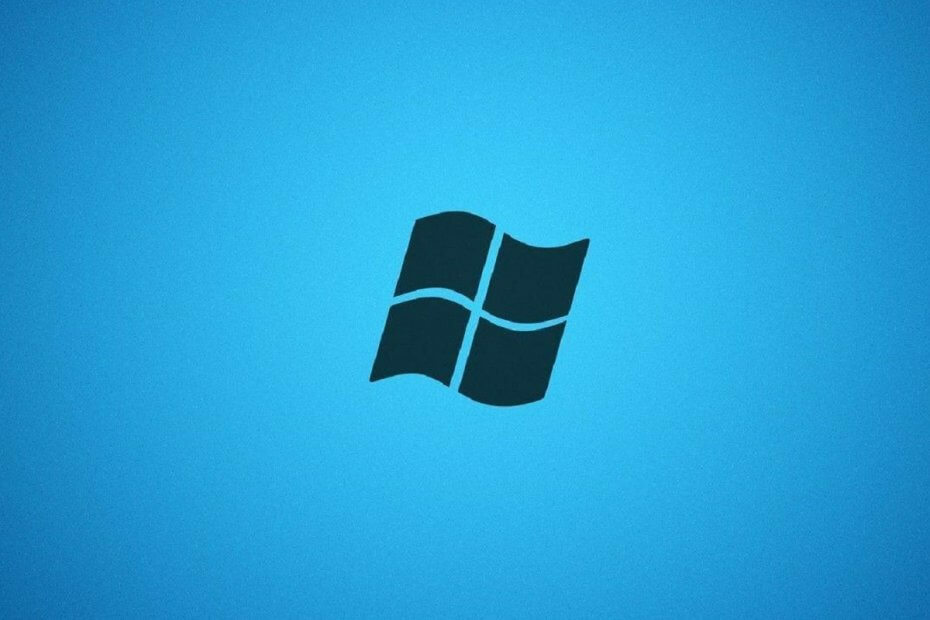
Ta programska oprema bo zagotovila, da bodo vaši gonilniki delovali in vas tako varovala pred pogostimi napakami računalnika in okvaro strojne opreme. Preverite vse svoje voznike zdaj v treh preprostih korakih:
- Prenesite DriverFix (preverjena datoteka za prenos).
- Kliknite Zaženite optično branje najti vse problematične gonilnike.
- Kliknite Posodobi gonilnike da dobite nove različice in se izognete sistemskim okvaram.
- DriverFix je prenesel 0 bralci ta mesec.
Vse od Microsofta potegnil vtič v operacijskem sistemu Windows 7, uporabniki so hiteli z nadgradnjo, da bi bili njihovi podatki varni. Seveda bi se tisti, ki spadajo v poslovne skupine, vedno lahko odločili za Windows 7 Razširjena podpora za podjetja.
Verjetno pa bo velika večina šla za nadgradnjo. Kot taka je največja skrb po sami nadgradnji, kako bodo uporabniki preselijo vse njihove podatke od svojih računalnikov z operacijskim sistemom Windows 7 do Windows 10.
Običajno bi bila prva stvar, ki bi se vam lahko pojavila, preprosto kopiranje vsega na zunanji trdi disk in nato, ko je nadgrajen, prilepite nazaj v računalnik.
Čeprav je to res dobra ideja za splošne datoteke in mape, ne deluje s kompleksnimi podatki, kot so uporabniški profili, nameščeni programi ali igre ali drugi podobni elementi.
Na srečo obstaja veliko načinov, s katerimi lahko nadgradite na Windows 10 in vzamete podatke s seboj. Dober primer je uporaba orodja za preprost prenos sistema Windows, ta članek pa natančno prikazuje, kako ga lahko uporabite.
Ali lahko uporabim Windows 7 do 10?
- Pritisnite Začni
- Išči Preprost prenos sistema Windowsin odprite prvi rezultat
- Izberite način, ki ga želite uporabiti za prenos med starim računalnikom in računalnikom z operacijskim sistemom Windows 10
- Izbirate lahko med:
- Kabel za enostaven prenos
- Omrežje
-
Zunanji trdi disk ali pogon USB
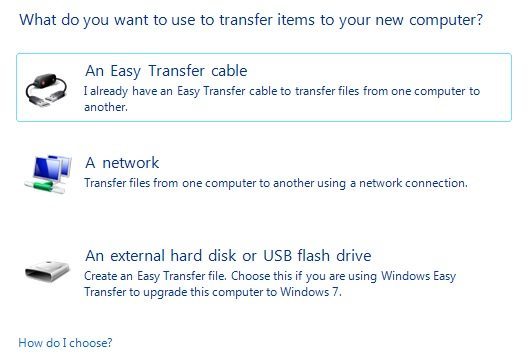
- Izbirate lahko med:
Če nameravate nadgraditi Windows 10, boste najverjetneje izvedli nadgradnjo na mestu. Tako lahko izberete zunanji trdi disk ali USB-pogon, saj sta stari in novi računalnik pravzaprav isti računalnik.
- IzberiteZunanji trdi disk ali pogon USB
- IzberiteTo je moj stari računalnik
- V naslednjem oknu se vam prikaže aTipka za preprost prenos sistema Windows. Zapišite

Zdaj, ko ste kopirali profil na ključku USB, je čas, da ga prenesete v novi računalnik z operacijskim sistemom Windows 10
- Ko nadgradite, vstavite zunanji pogon v računalnik
- Kosilomigwiz.exe z zunanjega trdega diska
- Kliknite Naslednji
- IzberiteTo je moj novi računalnik
- KlikniteNaslednji
- IzberiteV mojem starem računalniku je nameščen Windows 7
- VstaviteTipka za preprost prenos sistema Windows
- Končaj nastavitev
Če sledite tej metodi, bi lahko učinkovito uporabljali sistem Windows Easy Transfer za selitev podatkov iz računalnika z operacijskim sistemom Windows 7 v računalnik z operacijskim sistemom Windows 10.
Ta metoda se je izkazala za povsem varno in ne zahteva uporabe nobenih orodij za selitev drugih proizvajalcev.
Se vam je ta članek zdel koristen? Sporočite nam v spodnjem oddelku za komentarje.
POVEZANI IZDELKI, KI JIH MORATE OGLEDATI:
- Kako prenesti datoteke Live Mail iz sistema Windows 7 v sistem Windows 10
- Kako prenesti zaznamke iz sistema Windows 7 v sistem Windows 10
- Preprosto prenesite nameščene programe iz sistema Windows 7 v sistem Windows 10
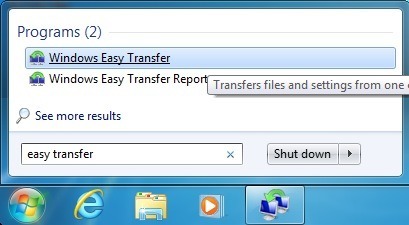

![League of Legends ping konice v operacijskem sistemu Windows 10 [GAMER'S GUIDE]](/f/d2a62ace13d65ed6de8008085f994c89.jpg?width=300&height=460)
